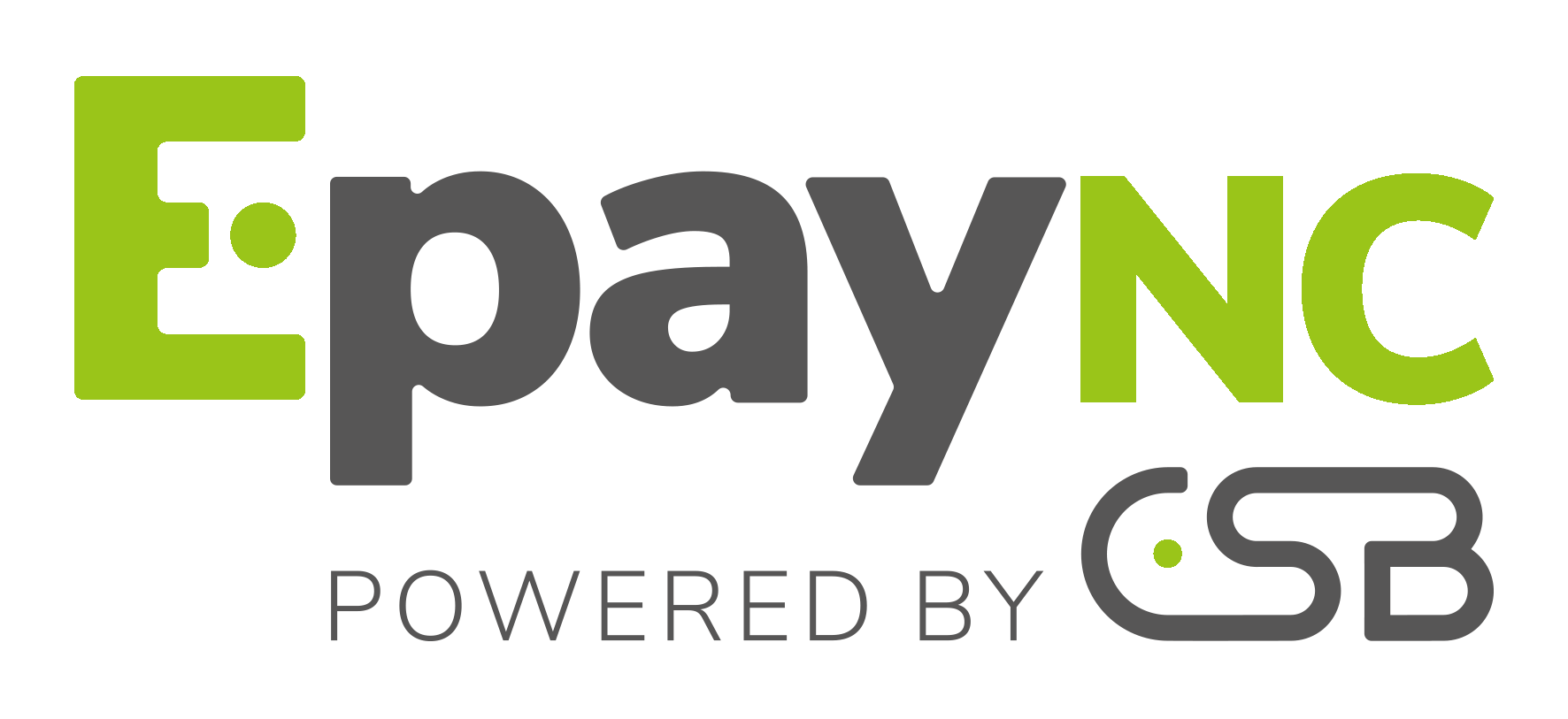Passage d'une boutique en mode production
Après la réception du mail vous informant de la génération de votre clé de production, vous pouvez paramétrer la méthode de paiement en suivant les étapes ci-dessous :
- Récupérez la clé de production disponible dans le Back Office Marchand (Paramétrage > Boutique> Clés ).
- Dans les paramètres de configuration du module :
- Renseignez le champ Clé de signature.
- Décochez la case Activer le mode test.
- Sauvegardez les modifications.
- Assurez-vous d’avoir renseigné l’URL de notification en mode production conformément au chapitre Configurer la notification à la fin du paiement.
Nous vous conseillons, une fois les paramétrages de production mis en place sur votre boutique, de réaliser un premier paiement réel pour vous assurer que votre contrat bancaire est bien fonctionnel.
Vous pourrez ensuite annuler le paiement depuis le Back Office Marchand.
Remarque sur la clé de production :
Pour des raisons de sécurité, cette clé ne sera plus visible dès lors qu'une première transaction en mode production aura été réalisée depuis votre boutique.
Remarque sur le mode de TEST :
Une fois votre boutique en production, le mode de TEST reste toujours disponible.
Pour travailler en mode test il vous suffit de suivre les étapes ci-dessous :
- Cochez la case Activer le mode test.
- Sauvegardez les modifications.